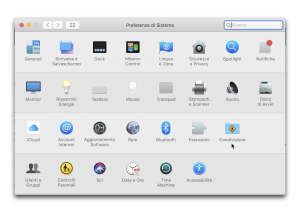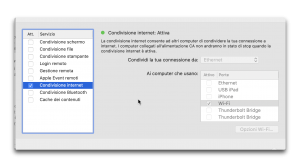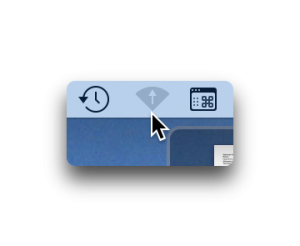Forse non lo sai: ma puoi “trasformare” il tuo Mac in un hot-spot Wi-Fi per il tuo iPhone (oppure iPad). In questa maniera potrai condividere la connessione internet usata dal Mac anche con un dispositivo mobile.
Andiamo un po’ a scoprire come si fa.
Il Wi-fi è comodo, è dappertutto ed è gratis, ma a volte non ha quella qualità tale che ci può permettere di navigare davvero bene con il nostro iPhone.
Ma per fortuna, sei hai un Mac, puoi facilmente fare in modo che il tuo computer diventi un hot-spot Wi-Fi.
Se temi che tutto questo sia molto complicato: sei in errore. Adesso infatti andremo a vedere come fare.
Come condividere il Wi-Fi del tuo Mac con un iPhone
Adesso impareremo a condividere il Wi-Fi del tuo Mac con un iPhone.
Di che cosa hai bisogno? Ma di un Mac ovviamente che abbia una connessione Ethernet (vale a dire: una connessione col cavo).
Ecco come devi procedere.
- Apri le Preferenze di Sistema
- clicca sul pannello “Condivisione”
- a destra, nella sezione “Ai computer che usano” metti il segno di spunta a
“Wi-Fi” - Sopra questa sezione c’è “Condividi la tua connessione da” e scegli Ethernet
- Nella barra laterale seleziona “Condivisione internet”
- il sistema ti chiederà se vuoi condividere la rete internet: accetta
- nella barra dei menu vedrai l’icona del Wi-Fi con all’interno una freccia. Indica che tu la stai condividendo
- adesso prendi il tuo iPhone, vai in Impostazioni > Wi-Fi
- qui troverai la rete che hai appena creato. Probabilmente avrà il nome di “iMac di…”, o qualcosa del genere
- selezionala
- inserisci la password di quella rete Wi-Fi
- non ti resta che navigare
Come condividere Internet dal Mac all’iPhone via Bluetooth
Sì, è anche possibile condividere Internet via Bluetooth, dal Mac all’iPhone. E la procedura non è molto complicata.
Ecco allora come devi fare.
- Attiva il Bluetooth sul tuo Mac
- attivalo anche sul tuo iPhone
- sul Mac lancia le Preferenze di Sistema, seleziona Condivisione e metti il segno di spunta alla voce “Condivisione Bluetooth” (nella barra laterale a sinistra)
- prendi il tuo iPhone, vai in Impostazioni > Hotspot e attivalo
- devi abbinare l’iPhone al Mac. Sul Mac, lancia le Preferenze di Sistema, vai nel pannello Bluetooth lì vedrai l’icona con il tuo iPhone. Accanto a essa il pulsante “Connetti”
- apparirà un codice sul tuo Mac, e lo stesso codice apparirà sul tuo iPhone: l’abbinamento è avvenuto
- sullo schermo del tuo iPhone, in alto a sinistra, vedrai l’icona di un paio di anelli uniti, che indica che i dispositivi (Mac e iPhone) sono connessi
- sul Mac, nella barra dei menu, il simbolo del Wi-Fi avrà al suo interno una freccia
- sull’iPhone, vai in Wi-Fi e seleziona il Mac con il quale desideri navigare
- a questo punto vedrai un avviso sul tuo iPhone, che ti chiede se vuoi usare l’Hotspot personale. Accetta
- inserisci l’eventuale password